Thông tin liên hệ
- 036.686.3943
- admin@nguoicodonvn2008.info

Windows 11 phiên bản 24H2 cho phép bạn ẩn ngày và giờ khỏi Taskabar nếu người dùng muốn làm gọn giao diện màn hình hơn. Khi đó bạn tùy chỉnh thanh Taskbar trên Widows sẽ thú vị hơn khi không hiện ngày giờ. Tùy chọn ẩn ngày giờ trên Windows 11 có sẵn trong hệ thống để bạn ẩn hoặc hiện khi mình muốn. Dưới đây là hướng dẫn ẩn ngày giờ khỏi Taskbar Windows 11.
Bước 1:
Trước hết bạn nhấn tổ hợp phím Windows + I để truy cập cài đặt trên máy tính. Sau đó chuyển vào giao diện mới người dùng nhấn chọn Time & Language, rồi nhìn sang mục Date & Time để điều chỉnh.
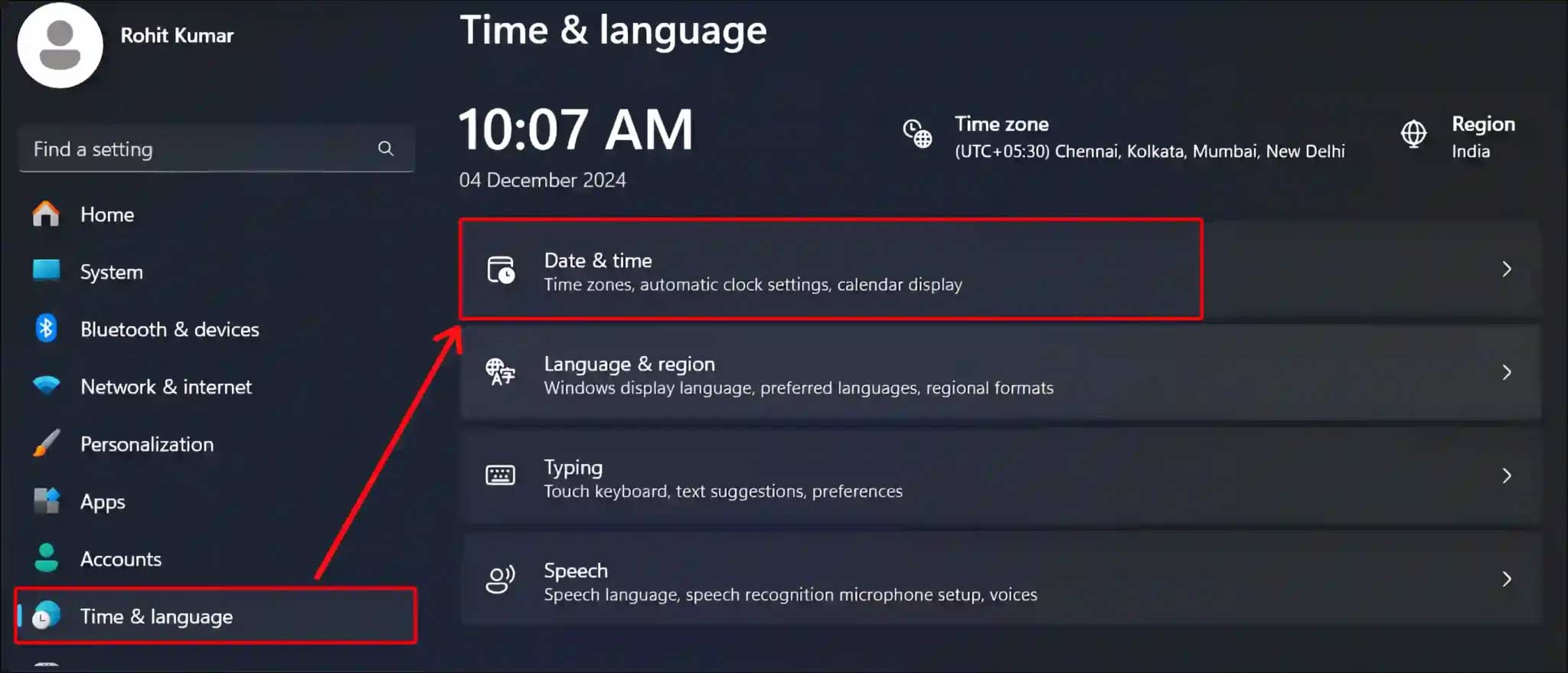
Bước 2:
Chuyển vào giao diện tùy chỉnh ngày giờ cho Windows, bạn nhìn xuống bên dưới sẽ thấy thiết lập Show Time & Date in the System Tray. Chỉ cần tắt tùy chọn này để ẩn ngày và giờ trên Taskbar Windows.
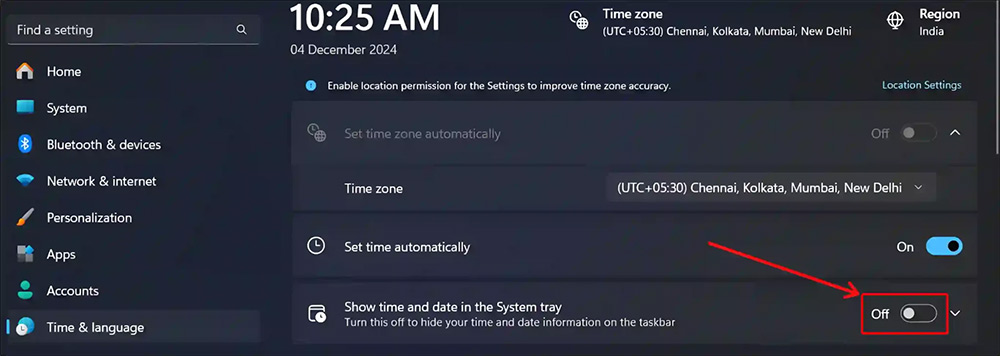
Trong trường hợp muốn hiển thị lại ngày giờ trên thanh Taskbar thì bạn chỉ cần bật Show Time & Date in the System Tray là được.
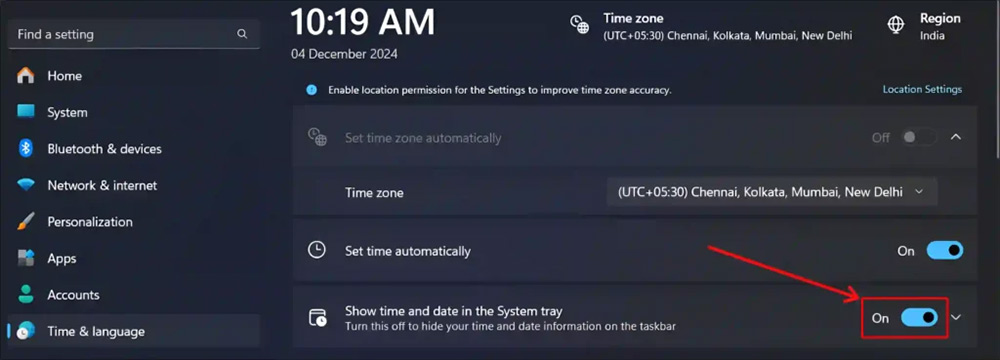
Lưu ý trên bản Windows 11 23H2 sẽ là thiết lập Hide time and date in the System tray còn trên bản 24H2 thì tùy chọn là Show time & date in the system tray.
Nguồn tin: Quantrimang.com:
Ý kiến bạn đọc
Những tin mới hơn
Những tin cũ hơn
 Sửa lỗi không cài được .NET Framework 3.5 trên Windows
Sửa lỗi không cài được .NET Framework 3.5 trên Windows
 7 cách tốt nhất để mở file PSD mà không cần Photoshop
7 cách tốt nhất để mở file PSD mà không cần Photoshop
 Lệnh SELECT TOP trong SQL Server
Lệnh SELECT TOP trong SQL Server
 Hướng dẫn cài đặt Arch Linux cơ bản
Hướng dẫn cài đặt Arch Linux cơ bản
 Cách xóa lịch sử tìm kiếm thư mục, tập tin trên File Explorer
Cách xóa lịch sử tìm kiếm thư mục, tập tin trên File Explorer
 Cách sử dụng hàm XLOOKUP trong Excel
Cách sử dụng hàm XLOOKUP trong Excel
 8 điều nên và không nên làm khi sử dụng Wi-Fi công cộng lúc đi du lịch nước ngoài
8 điều nên và không nên làm khi sử dụng Wi-Fi công cộng lúc đi du lịch nước ngoài
 Cách tùy chỉnh hoàn toàn desktop Windows bằng Rainmeter
Cách tùy chỉnh hoàn toàn desktop Windows bằng Rainmeter
 Cách xóa hoàn toàn bất kỳ file Windows nào bằng SDelete
Cách xóa hoàn toàn bất kỳ file Windows nào bằng SDelete
 Cách xóa lịch sử truy cập camera lần cuối trên Windows 11
Cách xóa lịch sử truy cập camera lần cuối trên Windows 11
 Cách tạo P2P Mesh VPN với Tinc
Cách tạo P2P Mesh VPN với Tinc
 Tôi chật vật giữ lấy lương tâm
Tôi chật vật giữ lấy lương tâm
 Hướng dẫn sửa lỗi cố định cột, hàng Excel không hoạt động
Hướng dẫn sửa lỗi cố định cột, hàng Excel không hoạt động
 Cách bật, tắt chế độ tiết kiệm pin laptop Windows 11
Cách bật, tắt chế độ tiết kiệm pin laptop Windows 11
 Cách chia nhỏ file, cắt file dung lượng lớn thành nhiều file nhỏ
Cách chia nhỏ file, cắt file dung lượng lớn thành nhiều file nhỏ
 Cách tắt chia sẻ nhiều thiết bị trên Windows 11
Cách tắt chia sẻ nhiều thiết bị trên Windows 11
 Toán tử trong lập trình C
Toán tử trong lập trình C
 Cách chia sẻ lịch của bạn trong Outlook
Cách chia sẻ lịch của bạn trong Outlook
 Người có 3 điều này khi nói chuyện chứng tỏ EQ cao ngất, ai cũng muốn kết giao: Nếu bạn có cả 3 thì xin chúc mừng!
Người có 3 điều này khi nói chuyện chứng tỏ EQ cao ngất, ai cũng muốn kết giao: Nếu bạn có cả 3 thì xin chúc mừng!
 Cho đi yêu thương là một lựa chọn
Cho đi yêu thương là một lựa chọn
